Dropbox 已經存在一段時間了,自從它首次出現以來,許多競爭的雲端儲存供應商也陸續出現,同時包括像是 Microsoft 和 Google 這樣的市場巨頭也推出了雲端服務。那麼,對於想要尋找最佳雲端儲存和 Dropbox 網路磁碟機 同步解決方案的使用者來說,Dropbox 還是不是一個有吸引力的選項呢?我們將會探討 使用 Dropbox 的優點和缺點,並看看它是否能為使用者帶來物超所值的體驗。我們還會介紹一些你可能不知道的技巧,可以讓 Dropbox 成為更有效率的雲端儲存服務。
Dropbox 有什麼用途?
Dropbox 是一項雲端檔案儲存與同步解決方案,首次於 2008 年推出。這項服務讓你可以將檔案備份到線上,同時將所有本機 Dropbox 資料夾在多個不同裝置間同步。這表示,你在本機硬碟(例如你的 MacBook)上的 Dropbox 目錄中所做的變更,會被複製到綁定同一帳戶的其他裝置,例如你的智慧型手機或工作電腦。
如果你不想佔用本機儲存空間,也可以直接將檔案上傳到 Dropbox 的雲端儲存。這些功能構成了 Dropbox 的核心,但該服務同時還提供以下額外好處:
- 檔案備份。Dropbox 會自動備份你的檔案,確保它們安全且易於復原。
- PDF 編輯。可直接在儲存空間中編輯你的 PDF 檔案。
- 資料同步。你可以將 Dropbox 帳號與其他工作流程工具(如 Slack、Microsoft Word 和 Zoom)配對。
- 協作、編輯與分享檔案的能力。利用 Paper 工具,團隊成員能同時協作處理檔案。
- 密碼管理員。將密碼集中儲存,並用自動填充功能快速登入網站。
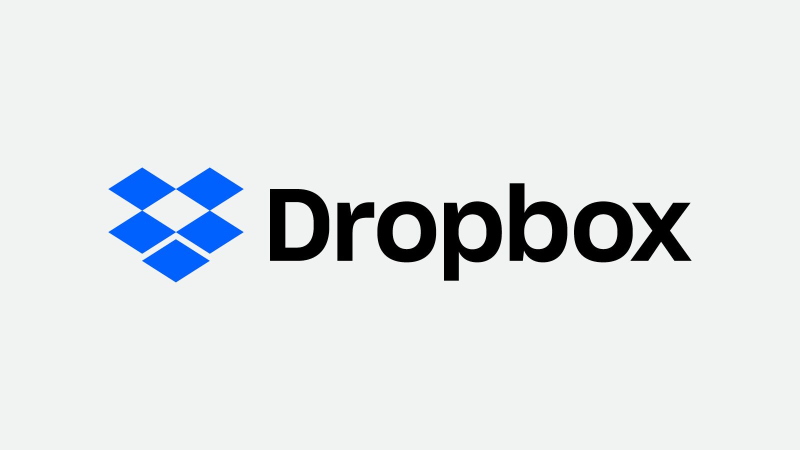
Dropbox 的優點與缺點
使用者的問題:
我已經付費訂閱 dropbox-business 方案,我想知道是否有人可以分享使用 dropbox 作為專案雲端儲存的優缺點。— 來自 Reddit
在我們深入探討 Dropbox 的效能細節之前,這裡先提供一個主要優缺點的概述。
Pros
- 幾乎適用於所有作業系統的應用程式
- 靈活多樣的協作工具陣容
- 為高級訂閱者提供的優質服務
- 已啟用數位簽章
- 卓越的應用程式整合
- 自動檔案備份與同步
- 離線功能
Cons
- 免費用戶的儲存空間限制較低
- 相對昂貴的付費訂閱
- 安全弱點
- 有限的搜尋功能
Dropbox 優點
幾乎適用於所有作業系統的應用程式
多虧在雲端儲存產業超過二十年的經驗,Dropbox 擁有傑出的應用程式可用性,因此你幾乎可以在任何你擁有的裝置上安裝它並同步儲存。支援的裝置範例包括 Windows、macOS、Android、iOS、Linux 和 Kindle Fire。即使你臨時需要,Dropbox 的瀏覽器存取功能也表現得非常出色。
靈活多樣的協作工具陣容
雖然 Dropbox 並不是專門的協作應用程式,但它確實具有許多協助用戶協作共享檔案的功能。你可以透過電子郵件連結或網址分享檔案,同時可以選擇僅檢視或可編輯的權限給接收者。如果你擁有商業訂閱方案,還可以為分享連結設定到期日並新增密碼保護。你也可以設定 Dropbox 提醒你哪些人存取過你的檔案,以及他們執行了哪些操作。
檔案分享並不是 Dropbox 唯一提供的協作方式。Dropbox Paper 是一個協作工具,允許不同的使用者共同編輯文件,並且包含像是待辦清單與留言工具等常見功能,你也可以將文件匯出為 PDF 或 Word 格式。這項功能相當不錯,但作為協作平台,還沒有像 Google 文件這類類似服務來得強大。
為高級訂閱者提供的優質服務
對於想要超過免費提供的2GB儲存空間的用戶來說,Premium Plus帳戶提供更加吸引人的2TB儲存空間。你可以在這裡查看他們的價格。其他高級功能還包括遠端設備抹除和離線檔案存取。
或許最重要的是,針對高級用戶的Smart Sync(智慧同步)功能。這讓你可以指定Dropbox中的某些檔案僅供線上儲存,因此在同步時不會佔用你裝置的本地儲存空間。如果你想用Dropbox在雲端建立不需經常存取的資料備份,這項選擇是一大優點。
已啟用數位簽章
自從 Dropbox 收購了 HelloSign 數位簽章服務後,付費用戶除了可以透過 Dropbox 電子簽署合約及其他法律文件,還能夠在你傳送的檔案上發起簽名請求。然而,對大多數付費用戶來說,每個月只能發送三份簽名請求。唯一的例外是 Professional+e-Sign 方案,除了標準的 Professional 套餐外,每月以 $24.99 美元提供無限次簽名。
卓越的應用程式整合
Dropbox 真正從競爭對手中脫穎而出的是其應用程式整合的廣度與深度。如果你使用任何主要的電子郵件客戶端、辦公工具套件或協作工具,很有可能你可以輕鬆地將它們與你的 Dropbox 儲存空間同步。
自動檔案備份與同步
有些使用者可能會喜歡更為直覺操作的 Dropbox 桌面介面,但許多人會享受 Dropbox 在您不同裝置上幾乎無聲無息於背景運作的方式。只需將檔案放入您的 Dropbox 資料夾,這些檔案就會自動儲存在所有登入您 Dropbox 帳戶的線上裝置的 Dropbox 資料夾中。
如果您在智慧型手機上使用 Dropbox,還可以設定自動儲存您用該裝置相機所拍攝的任何照片。如前所述,付費使用者可以選擇使用 Smart Sync,如果他們希望某些檔案僅儲存在雲端而非儲存在帳戶的各種本地硬碟上。
離線工作功能
如果您處於無法使用網路的情況下,Dropbox 仍然允許您離線存取您的檔案。您可以透過啟用您想要離線存取檔案的「離線可用」選項來實現,但這項功能僅限付費用戶使用。
Dropbox 缺點
免費用戶的儲存空間限制較低
如果你不打算付費使用這項服務,Dropbox 只有 2GB 的儲存空間限制,實在是非常吝嗇,讓它難以作為大量檔案(除了文件之外)的有效儲存工具。相比之下,未付費的 Microsoft OneDrive 用戶可以獲得 5GB 空間,而 Google 雲端硬碟則免費提供高達 15GB,Dropbox 在這方面的表現明顯令人失望。
相對昂貴的付費訂閱
Dropbox 的付費帳戶方案起價最低的是 Personal Plus 訂閱,每月僅需 $11.99 或單次年度付款 $119.88。雖然這為使用者提供了健康的 2TB 儲存空間,但 Google Drive 和 Apple iCloud 也以每月 $9.99 的較低價格提供 2TB,而 1TB 的 OneDrive 訂閱每月僅需 $6.99,還能使用 Microsoft 的 Office 軟體套裝。另一方面,IDrive 則以每年僅 $79.50 的價格為客戶提供高達 5TB 的慷慨空間。以這些價格來看,Dropbox 的儲存空間限制在這個領域裡顯然不算是最有價值的選擇。
安全問題
雖然 Dropbox 具有多重驗證等安全功能,涵蓋了許多安全層面,但它僅對儲存的檔案使用最高等級的 256 位元 AES 加密。檔案傳輸則採用標準的 SSL/TLS 安全措施,雖然也很有效,但並未達到 256 位元 AES 所提供的頂級加密標準。
有限的搜尋功能
在用戶社群的抱怨之後,Dropbox 已經為其服務新增了全文搜尋和搜尋過濾器。不過,這些功能僅限付費帳戶用戶使用。
如何使用 CloudMounter 改善 Dropbox 的功能與安全性
如我們所見,Dropbox 服務有其優點,但也存在一些可能讓用戶卻步的缺點。好消息是,有其他解決方案可以改善 Dropbox,確保您從雲端儲存獲得最大的價值。
其中一個解決方案是 CloudMounter,一款雲端儲存管理應用程式,讓您可以透過 Finder 將所有不同的雲端儲存帳戶掛載為網路磁碟機來存取。這可以幫助您輕鬆地在帳戶間或本機磁碟間傳輸檔案,無需同時開啟多個雲端應用程式並來回登入登出多個帳戶。例如,您只需在 Finder 中點擊幾下,就能將檔案從 Dropbox 傳到 Google 雲端硬碟,不需分別操作這兩個應用程式。

如前所述,Dropbox 本身僅在檔案傳輸時使用 SSL/TLS 安全性。然而,透過 CloudMounter,所有檔案傳輸行為都受到業界標準 256 位元 AES 加密的保護,為你在 Dropbox 以及整合到 CloudMounter 的其他雲端儲存服務提供最高等級的保障。
你可以使用 CloudMounter 同時存取不同的 Dropbox 帳戶,因此,如果你想在 Dropbox 的工作帳戶和個人帳戶之間移動檔案,就不需要登出再登入。除了 Dropbox 以外,CloudMounter 也支援所有主流雲端儲存供應商,包括 Google 雲端硬碟、Microsoft OneDrive、Amazon S3、Backblaze 等,也支援遙控伺服器協定如 FTP 與 WebDAV。
最後的想法
如我們所見,Dropbox 擁有許多值得推薦給使用者的優點,包括出色的應用程式整合、簡單的檔案同步、優異的作業系統相容性,以及數位簽章工具。這些功能讓 Dropbox 在競爭激烈的雲端儲存市場中持續受到歡迎。雖然 Dropbox 在儲存空間和功能數量上,可能無法超越 Google Drive 或 OneDrive,但其廣泛的相容性和直覺化的設計,仍然讓它成為一個具有吸引力的雲端儲存服務提供者。此外,當使用者透過 CloudMounter 強化服務時,更提升了 Dropbox 的安全性和使用便利性,讓 Dropbox 成為更優質的選擇。
常見問題
Dropbox 使用 256 位元 AES 加密儲存的檔案,而在傳輸過程中的檔案則受到稍微不那麼安全的 SSL/TLS 加密保護。為了讓服務更加安全,建議使用 CloudMounter,讓即使是傳輸中的檔案也能享有完整的 256 位元 AES 加密。
Dropbox 對未付費帳戶僅提供 2TB 的儲存空間,而 Google 雲端硬碟的優點之一 是它為免費用戶提供高達 15GB 的儲存空間。然而,Dropbox 也有一些 Google 雲端硬碟基本版沒有的功能,例如數位文件簽署。
您可以在智慧型手機上設定 Dropbox,將您在裝置上拍的所有照片自動儲存到您的 Dropbox 帳戶。上傳到 Dropbox 帳戶的照片和其他檔案都會一直保留,直到被刪除。如果您想要還原被刪除的檔案,免費的 Dropbox 帳戶可以在 30 天內復原檔案,而付費帳戶則可以在高達 180 天後復原檔案。
